Cómo combinar imágenes en iPhone o iPad usando accesos directos
Miscelánea / / August 04, 2021
Anuncios
En esta guía, he explicado cómo combinar dos imágenes usando la aplicación Atajos en iPhone o iPad. Por lo general, para editar fotos, utilizamos elegantes editores de fotos como Lightroom o Photoshop. Están llenas de funciones, pero no son de uso gratuito. Es posible que no todos puedan permitirse pagar por dichas aplicaciones. Aquí estoy hablando de usuarios no profesionales. Sé que los fotógrafos profesionales y los creadores de contenido son diferentes de los usuarios legos. La antigua secta de usuarios siempre invierte en software y equipos profesionales.
Por otro lado, si tienes un iPhone o iPad, también puedes editar imágenes. En particular, si desea combinar dos imágenes en sus dispositivos móviles Apple, no necesita tener ninguna aplicación de edición de alta gama. Aquí, no me refiero a las herramientas de edición de imágenes nativas que obtienes en iOS o iPadOS. Puede utilizar la aplicación Atajos para fusionar dos imágenes. He puesto los pasos detallados que debe seguir sobre cómo usar un acceso directo para combinar dos imágenes. Echale un vistazo.
Tabla de contenido
- 1 ¿Cómo funcionará este acceso directo en iPhone / iPad?
-
2 Descargar Combine Images Shortcut para iPhone
- 2.1 Permitir accesos directos que no son de confianza en iPhone / iPad
- 2.2 Combinar dos imágenes
¿Cómo funcionará este acceso directo en iPhone / iPad?
Esto funciona de la misma manera que integra un complemento o una extensión de navegador en el navegador web de su PC. La herramienta de accesos directos es una herramienta nativa para la automatización. Agrega varias acciones que puedes realizar cuando invocas el atajo.
El atajo que usaremos en esta guía se llama Combinar imágenes. Como sugiere el nombre, puede fusionar dos imágenes definiendo atributos como espaciado, relleno y orientación. Es un acceso directo de terceros que está alojado en el sitio web oficial de iCloud de Apple. En su mayoría, estos atajos son desarrollados por entusiastas y compartidos dentro de la comunidad de Apple.
Anuncios
Descargar Combine Images Shortcut para iPhone
Aquí está el enlace de descarga para el atajo. Te llevará al sitio web oficial de iCloud.
- Descargue el acceso directo desde el navegador de su iPhone o iPad de Apple.
- Cuando se abra el enlace en el sitio de iCloud, toque Obtener acceso directo
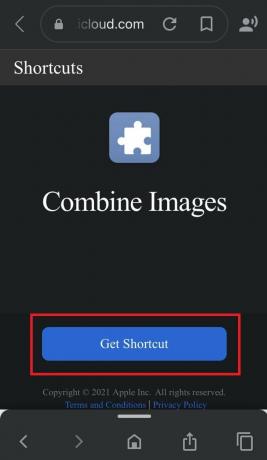
- Serás redirigido a la aplicación Atajos.
- Aparecerá el código funcional del acceso directo Combinar imágenes. No te metas con eso
- Desplácese hacia abajo hasta la opción Agregar accesos directos que no son de confianza [porque este no es un atajo oficial de Apple]

- En la aplicación Accesos directos, debe tocar el Mis atajos pestaña

- Ahora toca Combinar imágenes cuál es el acceso directo que acaba de agregar a su iPhone / iPad
- El atajo solicitará su permiso para acceder a sus fotos.

- Hacer clic OK permitir
Aquí quiero mencionar que debe permitir accesos directos que no sean de confianza en su iPhone / iPad. De lo contrario, la configuración de seguridad de los accesos directos no le permitirá agregar los accesos directos de Combinar imágenes, ya que no es oficial. Ocurre porque Apple nunca revisa los atajos que no son oficiales. Verá un mensaje como este.

Permitir accesos directos que no son de confianza en iPhone / iPad
Estos son los pasos simples para habilitar el uso de accesos directos de terceros en sus dispositivos iOS y iPadOS.
- Ve a la Ajustes aplicación
- Desplácese hacia abajo hasta Atajos

- En la pestaña Seguridad compartida, toque la palanca para habilitar Permitir accesos directos que no son de confianza

- Para confirmar su acción, toque Permitir
Tenga en cuenta que para habilitar los accesos directos que no son de confianza, primero debe ejecutar algunos accesos directos preexistentes en su iPhone o iPad.
Anuncios
Combinar dos imágenes
- Busque las fotos que desea combinar
- Luego haga clic en Agregar
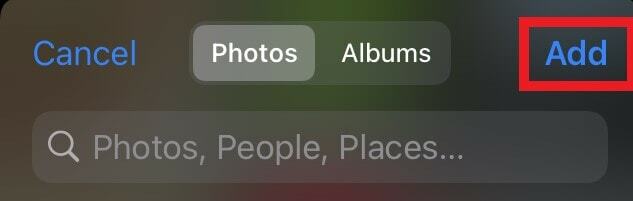
- A continuación, debes arreglar el orden de las imágenes. Hay dos opciones para eso: Cronológico y cronológico inverso.
- Establecer el espaciado entre las imágenes que andas a combinar
- A continuación, tienes que seleccione la orientación de la combinación resultante de imágenes.
- Tienes tres opciones: combinar imágenes horizontalmente, verticalmente o en una cuadrícula.

- Ahora, la imagen se combinará y verá el resultado [He combinado verticalmente dos imágenes como puedes ver.]
- Toque en Hecho

- Entonces guardar la imagen resultante en el carrete de la cámara

Para acceder a la imagen combinada, puede ir fácilmente a la aplicación Fotos y buscar la imagen. Entonces, así es como puedes combinar dos imágenes en iPhone o iPad usando la aplicación Atajos.


